Bagaimana Memperbaiki Masalah Audio Screencastify Tidak Berfungsi?
Panduan Berguna Lainnya / / August 05, 2021
Screencastify menjadi terkenal di permainan perekaman layar karena penggunaannya yang sangat sederhana. Orang-orang dapat merekam, mengedit, dan membagikan video mereka menggunakan perekam layar gratis untuk Chrome. Jutaan orang di seluruh dunia menggunakan platform ini untuk tujuan yang berbeda, termasuk mengajar dan bermain game. Meskipun mudah digunakan, perekam layar telah mengalami banyak keluhan di bagian audionya. Banyak orang mengklaim bahwa audio mereka tidak berfungsi karena alasan tertentu. Jika Anda termasuk di antara mereka, maka Anda berada di tempat yang tepat.
Terkadang Anda mungkin tidak mendengar rekaman mikrofon saat menggunakan Screencastify. Nah, Anda tidak perlu panik karena ada beberapa langkah yang bisa Anda lakukan untuk mengatasi masalah tersebut. Teruslah membaca untuk mengetahui tentang mereka.
Daftar Isi
-
1 Perbaikan untuk Screencastify Audio Tidak Berfungsi
- 1.1 Langkah 1: Pertama dan terpenting, periksa Mikrofon yang tepat dipilih untuk merekam audio.
- 1.2 Langkah 2: Memeriksa kemampuan mendeteksi mikrofon Chrome.
- 1.3 Langkah 3: Periksa setelan audio sistem Anda.
- 1.4 Langkah 4: Hapus instalasi dan instal ulang Screencastify dan periksa apakah suaranya berfungsi atau tidak.
Perbaikan untuk Screencastify Audio Tidak Berfungsi
Langkah 1: Pertama dan terpenting, periksa Mikrofon yang tepat dipilih untuk merekam audio.
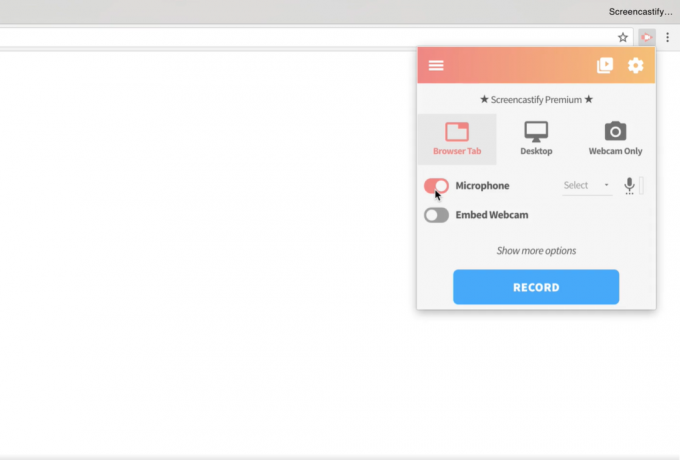
Untuk memeriksanya, mulailah dengan mengklik ekstensi Screencastify di browser Chrome Anda. Anda akan melihat opsi bernama Mikrofon; centang kotak di sebelahnya. Kemudian, Anda akan melihat opsi Mikrofon internal atau eksternal. Pilih salah satu yang Anda gunakan atau akan gunakan.
Jika suara terdeteksi dengan benar, maka Anda akan melihat bilah eq-like menyala di sebelah ikon mikrofon. Jika bilah tidak menyala, lanjutkan ke langkah berikutnya.
Langkah 2: Memeriksa kemampuan mendeteksi mikrofon Chrome.
- Kunjungi webaudiodemos.appspot.com untuk memeriksa apakah Chrome mendeteksi audio dengan benar. Jika berhasil, lanjutkan ke Langkah 4. Dalam kasus lain, teruslah membaca.
- Jika suara tidak terdeteksi, artinya ada masalah dengan Chrome. Anda dapat memeriksa ulang hal yang sama setelah memulai ulang Chrome.
- Jika Anda masih menghadapi masalah, ubah pengaturan Mikrofon dan Kamera di bawah Pengaturan Situs di Chrome.
Jika Anda dapat merekam suara sekarang, buka Screencastify dan mulai merekam audio lagi. Lanjutkan ke langkah berikutnya jika masalah masih berlanjut.
Langkah 3: Periksa setelan audio sistem Anda.
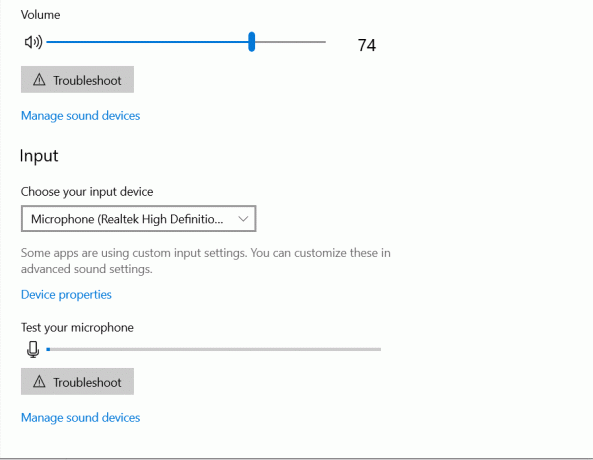
Bergantung pada sistem operasi yang Anda gunakan, buka pengaturan suara, dan periksa apakah Mikrofon diaktifkan dan tidak dibisukan. Sekarang, buka Screencastify lagi, dan periksa kembali apakah audionya berfungsi. Lanjutkan ke langkah berikutnya jika masalah belum terpecahkan.
Langkah 4: Hapus instalasi dan instal ulang Screencastify dan periksa apakah suaranya berfungsi atau tidak.
Saya harap langkah-langkah yang disebutkan di atas menyelesaikan masalah Screencastify Anda. Jika masalah masih berlanjut, Anda perlu memeriksa perangkat keras perangkat Anda. Untuk panduan lain tentang perekam layar, beri tahu kami dengan berkomentar di bagian di bawah ini.



![Unduh dan Pasang Firmware Android Nougat Huawei Mate 9 [B122] [EMUI 5.0]](/f/bef650d926b922c809652ee4d5f0f586.jpg?width=288&height=384)